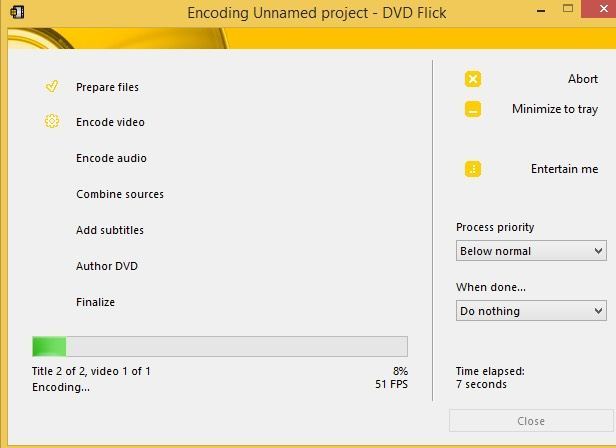Varsayılan olarak, Windows ME, Windows XP ve Windows Vista, ev videoları oluşturmak ve düzenlemek için Windows Movie Maker'ı (WMM) içerir. Windows 7 ile, Windows Live Essentials paketinin ayrı bir ürün parçası oldu. En son sürüm, 2012'de Windows 7, 8 ve 8.1 için Windows Movie Maker 2012 olarak piyasaya sürüldü.
Windows sürümünüze bağlı olarak, bir WMV dosyası yazabilirsiniz veya olmayabilir. WMM'den bir DVD'ye. Windows Vista ve Windows 7'nin her ikisi de Windows 8'de ne yazık ki kaldırılan Windows DVD Maker adlı ücretsiz bir program içeriyordu. Windows DVD Maker'ı kullanarak, doğrudan Windows Movie Maker'dan DVD'ye bir WMV dosyası yazabilirsiniz.
Windows 8 veya Windows XP çalıştırıyorsanız, WMV dosyasını oynatılabilir DVD olarak yazmak için farklı bir araç kümesi kullanmanız gerekir. Bu makalede, DVD Flick adlı bir programdan bahsedeceğim. Bu, hemen hemen her biçimin videolarını çekmenize ve en az çabayla DVD'ye yazmanıza izin veren ücretsiz bir DVD yazma aracıdır.
Windows DVD Maker'ı kullanarak WMV'yi yazdır
En kolay yol İşi halletmek Windows Vista veya Windows 7 çalıştırıyorsanız Windows DVD Maker kullanmaktır. Bunu yapmanın iki yolu vardır. Videolarınızı birlikte düzenlemeye başlamadıysanız, film oluşturmak ve düzenlemek için Windows Movie Maker'ı kullanabilirsiniz.
Tüm düzenlemeyi tamamladıktan sonra Filmi kaydet’i tıklamanız yeterlidir.düğmesi ve DVD Yazolarak adlandırılan bir seçenek görürsünüz.
Kazandınız ' Windows 8 veya Windows XP'de Windows DVD Maker yazılımı yüklü olmadığı için bu seçeneği görmeyin. Zaten bir WMV dosyanız varsa ve sadece bir DVD'ye yazmak istiyorsanız, o zaman Windows DVD Maker'ı doğrudan açabilirsiniz.
Film dosyalarını DVD'nize eklemek için Fotoğraf ve video seç'i tıklayabileceğiniz bir karşılama ekranı görürsünüz ve sonra Öğe ekle' yi tıklamanız yeterlidir. Altta, DVD'de kalan süreyi söyleyecektir ve DVD başlığını da değiştirebilirsiniz. Ayrıca Seçenekler'i tıklayıp video formatını, oynatma ayarlarını, en boy oranını ve brülör hızını değiştirebilirsiniz.
İleri'ye tıklayın ve DVD'niz için bir menü stili seçin. Menüyü özelleştirebilir ve menü metnini de değiştirebilirsiniz. DVD'yi yakmadan önce menünün nasıl görüneceğini görmek için Önizleme düğmesine de tıklayabilirsiniz.

Bu konuyla ilgili. Şimdi Yaz'ı tıklamanız yeterlidir. WMM ve Windows DVD Maker birlikte kullanılırken WMV dosyası yazmak çok kolay. Şimdi diğer senaryo hakkında konuşalım.
DVD Flick kullanarak WMV'yi yazdır
DVD Flick, her türlü video dosyası için oynatılabilir DVD'ler oluşturmak için harika bir küçük yardımcı programdır. Kullanımı çok kolay ve herhangi bir kötü amaçlı yazılım, casus yazılım veya önemsiz yazılım içermiyor. İndirip yükledikten sonra ana ekran açılır ve başlamadan önce kılavuza göz atmak isteyip istemediğiniz sorulur. Başlamadan önce kılavuzu bir kez daha okumak iyi bir fikirdir.
Varsayılan olarak, program Belgeler klasörünüzde depolanan yeni adsız bir proje ile başlıyor. Başlamak için Başlık ekle'yi tıklamanız gerekiyor. Çoğu insan videolarda başlıkları bir filmin en başında ve sonunda bölümler olduğunu düşündüğünden, adlandırma biraz kafa karıştırıcıdır, ancak burada projenize eklemek istediğiniz herhangi bir video dosyasıdır.
Video ekledikten sonra, ana alanda görünürler ve en soldaki küçük ilerleme çubuğu, DVD'de ne kadar alan kaldığını gösterir. Tüm videoları ekledikten sonra devam edin ve Proje ayarları'nı tıklayın.
Genel sekmesinde, Temel olarak projenize bir başlık vermek ve aynı zamanda uygun hedef boyutunu seçmek istersiniz. Varsayılan olarak, standart tek taraflı 4,3 GB boyutudur. Geri kalanını yalnız bırakabilirsiniz.
Video sekmesinde, hedef formatınızı (NTSC veya PAL) ve kodlaması. Biçim seçeneği dışında her şeyi burada yalnız bırakırdım.

Son olarak, Yazma sekmesinde, seçeneğini işaretlemeniz gerekir. Projeyi diske yazdırkutusu, DVD'nize bir etiket verin ve DVD sürücüsünü seçin. Diski yazdıktan sonra da doğrulayabilir ve çıkarabilirsiniz. Yanık disk kutusunu işaretlemezseniz, program sadece sabit sürücüdeki AUDIO_TS ve VIDEO_TS klasörlerini oluşturur ve diske yazmaz.
Ana ekranda, devam edin ve tıklayın DVD yazma işlemini başlatmak için DVD oluşturun. Video kodlama, ses kodlama, altyazı ekleme vb. Ile ilgili bir açılır pencere açılır.
Tamamlandığında, yanık sürecine otomatik olarak başlamalı, bu yüzden zaten sürücüde bir DVD olduğundan emin olun. Ayrıca proje klasörüne gidebilir ve DVD'niz için oluşturulan yukarıda belirtilen klasörü görmelisiniz.
Ayrıca projeyi de kaydedebilirsiniz. tekrar yakmak veya daha sonra düzenlemek isterseniz. Program hakkında ayrıntılı bilgi vermeyeceğim pek çok başka özellik var, ama bundan bahsedeceğim. Web sitesinde ayrıca her şeyi kapsayan harika bir kılavuz var. Bir video eklediğinizde, fazladan ses eklemek, bölümler oluşturmak, altyazı eklemek, küçük resmi değiştirmek, video dosyalarını birleştirmek vb. Başlığı düzenle'yi tıklayabilirsiniz.
11
Son olarak, DVD ilk kez başlatıldığında görünecek DVD menüsünü özelleştirmek için Menü Ayarları'nı tıklayın.
Artık, WMV video dosyalarınızdan veya bu konuyla ilgili herhangi bir video dosyasından kolayca bir DVD oluşturmak için ihtiyacınız olan tüm araçlara sahip olmalısınız. Herhangi bir sorunuz varsa yorum yapmaktan çekinmeyin. Tadını çıkarın!